Come Esportare iTunes Playlist con File Musicali
Scopri come esportare la playlist insieme ai file dei brani effettivi o esportare semplicemente tutte le playlist di iTunes per il backup o l'uso in altri Dispositivi iOS.
 100% sicuro e la privacy degli utenti garantita
100% sicuro e la privacy degli utenti garantita23/02/2024 • Archiviato in: Gestisci i Dati del Dispositivo • Soluzioni comprovate
Il più delle volte un utente deve trasferire o esportare una playlist per via del fatto che richiede la condivisione con gli altri in modo che non debbano mai sottoporsi allo stesso frenetico processo di ricerca e raccolta dei brani dell'utente. Se una playlist è stata raccolta tenendo presente ogni occasione speciale, è sicuramente impagabile e l'utente la trasferisce ad altri per assicurarsi che possano anche riprodurla e godersela in un'occasione di simile genere. La playlist di iTunes viene inoltre trasferita su altri dispositivi per assicurarsi che sia al sicuro e protetta e che nessuno possa accedervi considerata la fantastica raccolta di brani musicali presenti. Questo tutorial è stato scritto tenendo in mente le esigenze e i requisiti degli utenti quando si tratta dell'esportazione delle playlist di iTunes.
- Parte 1. Esportare la Playlist di iTunes con File Musicali Tramite iTunes
- Parte 2. Esportare Playlist da iTunes a Testo
- Parte 3. Esportare Playlist iTunes su iPhone/iPad/iPod
- Parte 4. Sincronizzare le Playlist iTunes sui Dispositivi iOS Senza Cancellare le Playlist Originali
Parte 1. Esportare la Playlist di iTunes con File Musicali Tramite iTunes
È un processo semplice che richiede che un utente debba essere solo un buon utente del programma iTunes e il resto è fatto in un batter d'occhio. Per semplificare il processo, l'utente deve assicurarsi che i passi presentati in questo tutorial siano seguiti passo dopo passo. Quindi l'utente può godersi le playlist di iTunes che ha creato. Di seguito sono riportati alcuni semplici passi:
i. Come primo passo, l'utente deve assicurarsi che il software iTunes sia avviato.
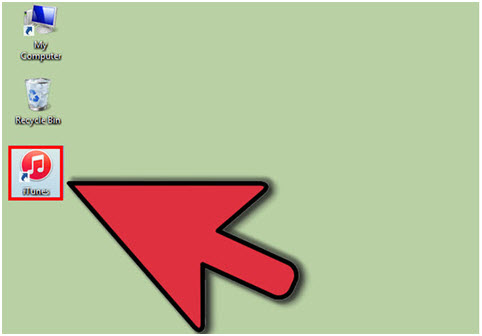
ii. Dalla sessione corrente iTunes, si consiglia di fare clic sull'opzione Playlist per assicurarsi che il processo continui.
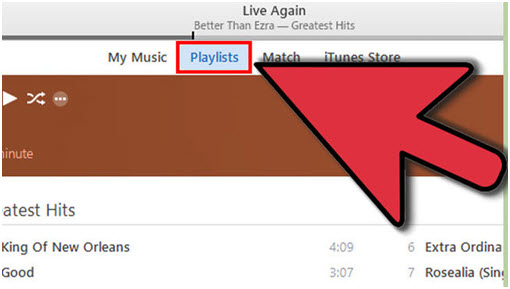
iii. Nel pannello del software di sinistra, l'utente deve selezionare la playlist che deve essere esportata.
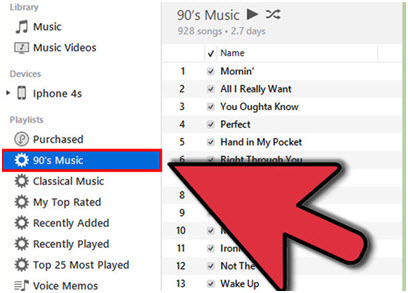
iv. Ora l'utente deve seguire il percorso File > Libreria.
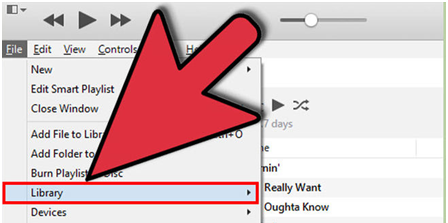
v. Quindi selezionare l'opzione "Esporta Playlist..." dall'elenco a discesa come è stato evidenziato.
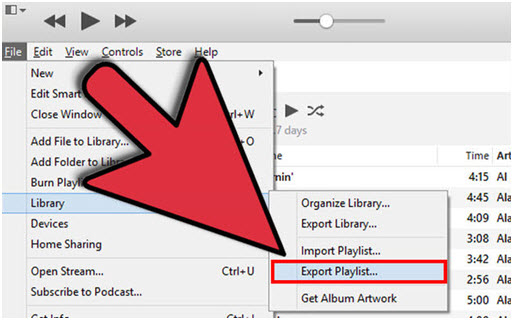
vi. Nelle finestre pop-up che si aprono, l'utente deve assicurarsi che il tipo di file sia selezionato come file XML in "Salva come tipo". Questo completerà anche l'intero processo.
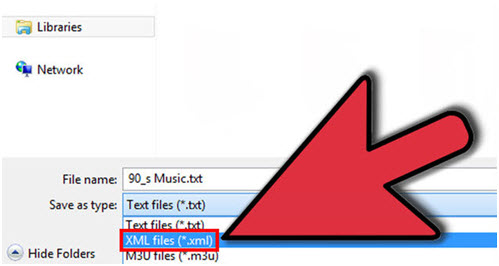
Guarda il tutorial video su come esportare la playlist di iTunes con file musicali tramite iTunes
Parte 2. Esportare Playlist da iTunes a Testo
Il processo di salvataggio di iTunes a testo è abbastanza semplice ed è quasi simile a quello che è stato menzionato sopra. L'unica differenza è assicurarsi che "Salva come tipo" sia cambiato in testo nell'ultimo passo. Per comodità dell'utente, il processo viene comunque ripetuto per evitare inconvenienti e confusione:
i. Avvia iTunes.
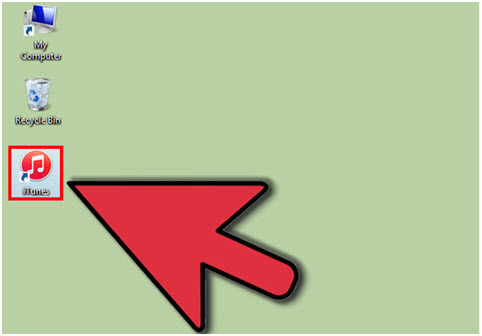
ii. Fai clic su Playlist sulla barra principale quando viene riprodotta la sessione corrente.
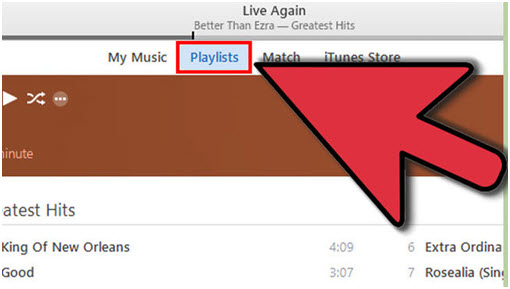
iii. La playlist da esportare deve essere cliccata sul pannello di sinistra di iTunes.
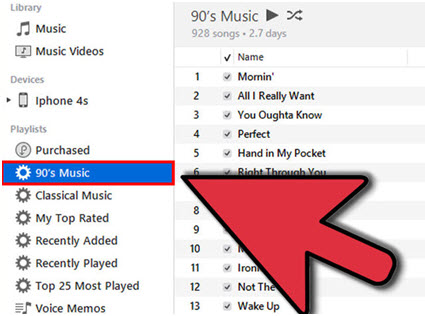
iv. Fai clic su File > Libreria > Esporta Playlist...
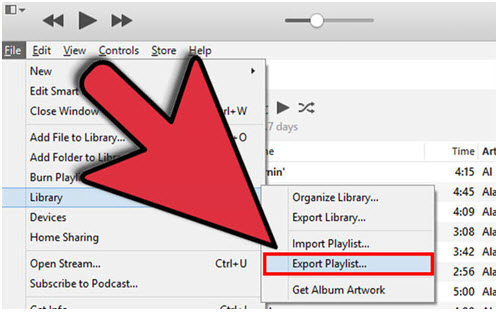
v. Nella finestra successiva che viene mostrata, l'utente deve assicurarsi che "Salva come tipo" sia selezionato per il testo. Se il formato è richiesto dal sistema, UTF -8 deve essere selezionato. Premi salva e completa il processo.
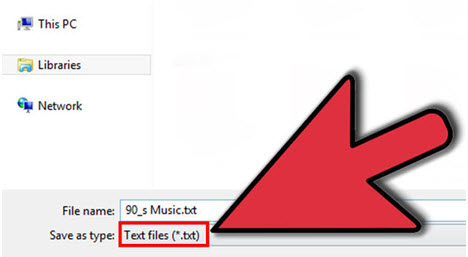
Parte 3. Esportare Playlist iTunes su iPhone/iPad/iPod
È il processo più semplice che semplifica la vita di molti utenti e quindi risolve questo problema collegando semplicemente il proprio dispositivo al computer e trasferendo il contenuto sul nuovo iDevice in base alle proprie esigenze. Per renderlo più semplice, questo tutorial ora illuminerà gli utenti riguardo all'esportazione della playlist iTunes su iPhone e altri iDevice e i i passi saranno simili.
i. L'utente deve collegare il dispositivo Apple al computer tramite un cavo USB per avviare il processo.

ii. Una volta che è stato fatto, l'utente deve assicurarsi che iExplorer sia avviato su Mac o PC qualunque sia il genere di macchina.
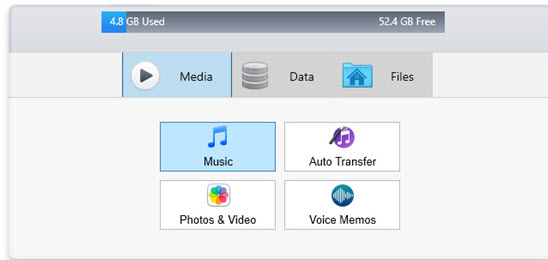
iii. iExplorer rileva il dispositivo e ne mostrerà il contenuto. Per vedere la musica, l'utente deve fare clic sull'opzione Musica sul pannello di sinistra e quindi sulla playlist pertinente.
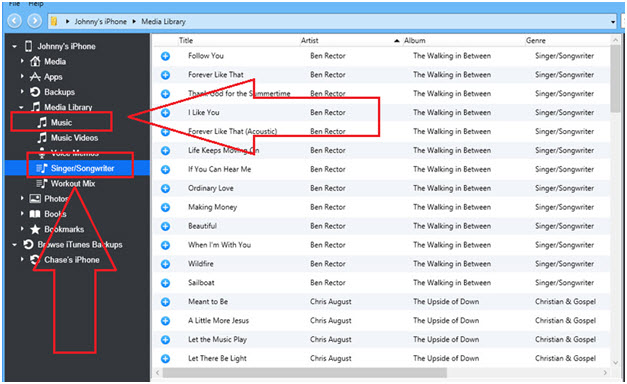
iv. Ora l'utente deve seguire Trasferimento > Trasferisci l'Intera Playlist sul percorso iTunes per andare avanti per assicurarsi che il processo continui senza intoppi e senza problemi.

v. Per completare il processo, l'utente deve chiudere e riavviare il software iTunes e, quindi, assicurarsi che il dispositivo di destinazione sia collegato allo stesso PC e che iTunes sia sincronizzato con esso, in modo che la nuova playlist venga trasferita sul nuovo dispositivo senza alcun problema.
Parte 4. Sincronizzare le Playlist iTunes sui Dispositivi iOS Senza Cancellare le Playlist Originali
Come sappiamo, quando l'utente sincronizza le playlist con gli altri iDevice con iTunes, le vecchie playlist vengono eliminate immediatamente. È qualcosa che preoccupa molto un utente in quanto quasi tutti vogliono mantenere le vecchie playlist nella loro posizione originale. Per assicurarsi che il problema non venga mai affrontato, si consiglia di scaricare e installaredr.fone - Trasferimento (iOS) che è un programma meraviglioso sviluppato dalla Wondershare. Puoi facilmente trasferire una nuova playlist su dispositivi iOS mantenendo anche le playlist originali.

dr.fone - Trasferimento (iOS)
Trasferisci una nuova playlist su dispositivi iOS senza cancellare le playlist originali
- Trasferisci, Gestisci, Esporti/Importi Musica, Foto, Video, Contatti, SMS, App, ecc.
- Fai il backup di musica, foto, video, contatti, SMS, app ecc. sul computer e ripristini il tutto facilmente.
- Trasferisci musica, foto, video, contatti, messaggi, ecc. da uno smartphone all’altro.
- Trasferisci file multimediali tra dispositivi iOS e iTunes.
- Pienamente compatibile con iOS 7, iOS 8, iOS 9, iOS 10, iOS 11 e iPod.
Passo 1 Il programma deve essere scaricato da https://drfone.wondershare.it/iphone-transfer.html poiché l'ultima versione è sempre lì per supportare la necessità degli utenti. Una volta scaricato, installalo e avvialo. Collega l’iDevice al computer con il cavo USB.
Passo 2 L'utente deve quindi fare clic sull'opzione "Trasferisci" dall'interfaccia dr.fone, viene visualizzata una nuova finestra.


Passo 3 Fai clic su "Trasferisci Media iTunes sul Dispositivo", tutta la libreria musicale di iTunes sarà selezionata per impostazione predefinita, deseleziona gli elementi che non trasferirai. Fai clic su Trasferisci per iniziare a trasferire la playlist selezionata. E fai clic su OK al termine del trasferimento.
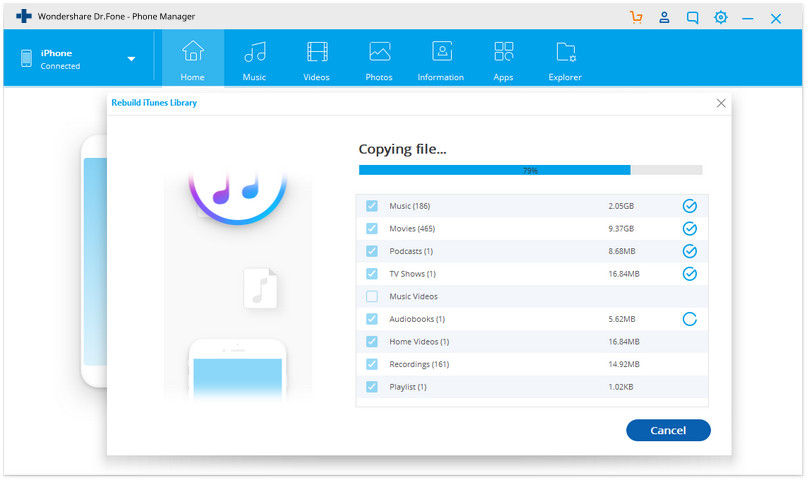
Video Tutorial: Sincronizzare le Playlist di iTunes su Dispositivi iOS con dr.fone - Trasferimento (iOS)
Contenuti Su iTunes
- iTunes Backup
- Apps Per Realizare Backup Su iTunes
- Cosa Fa Il Backup Di iTunes?
- Come Visualizzare Foto su iTunes Backup?
- Come Crittografare un Backup di iTunes?
- Top 6 Estrattori Gratuiti per iTunes Backup?
- Top 5 Gestori di iTunes Backup
- Ripristina il Backup di iTunes








Nicola Massimo
staff Editor